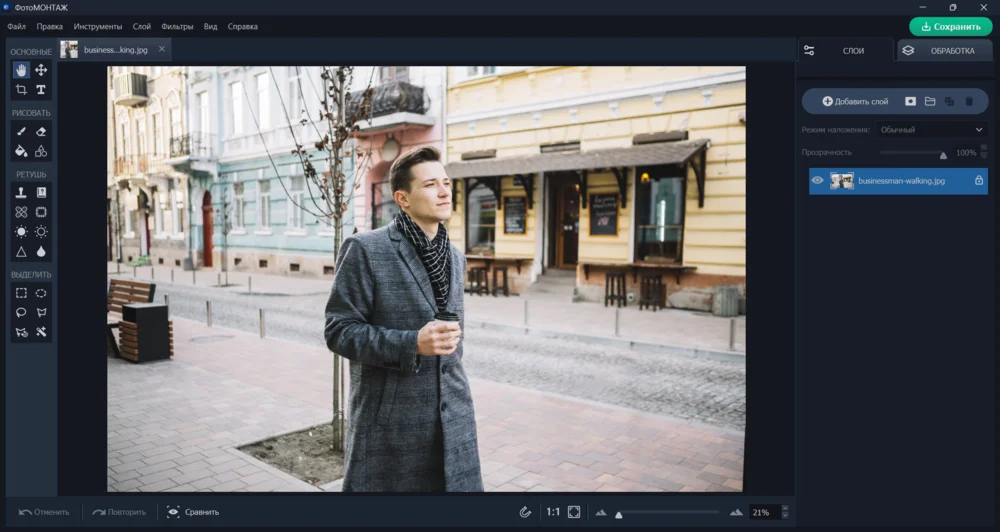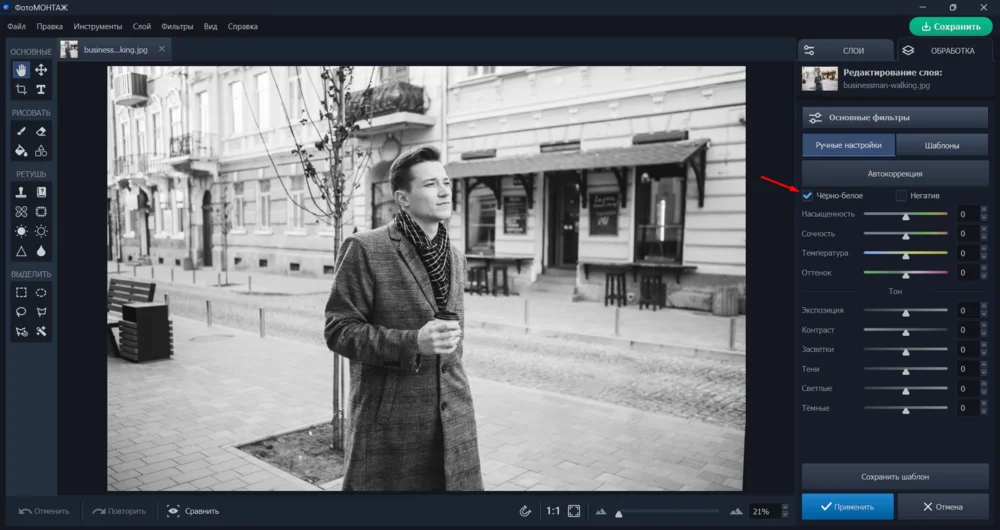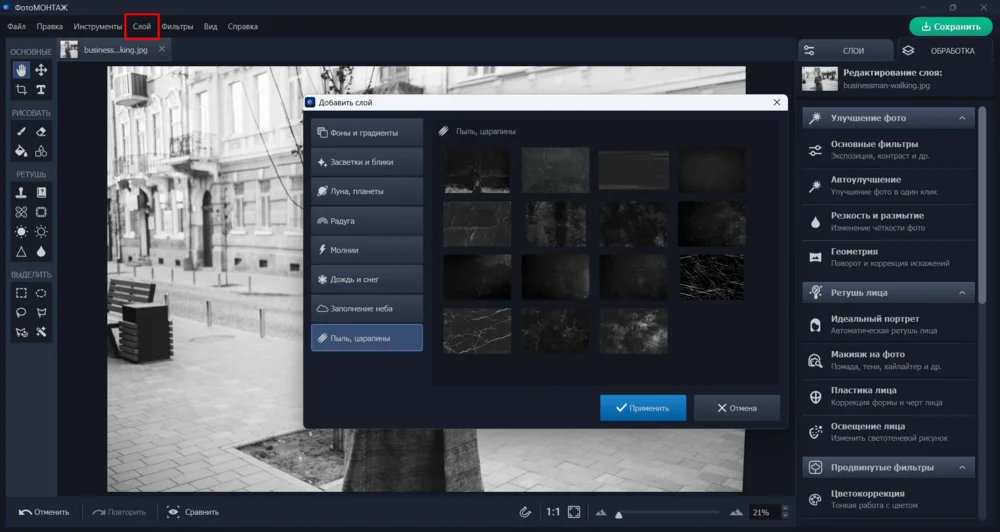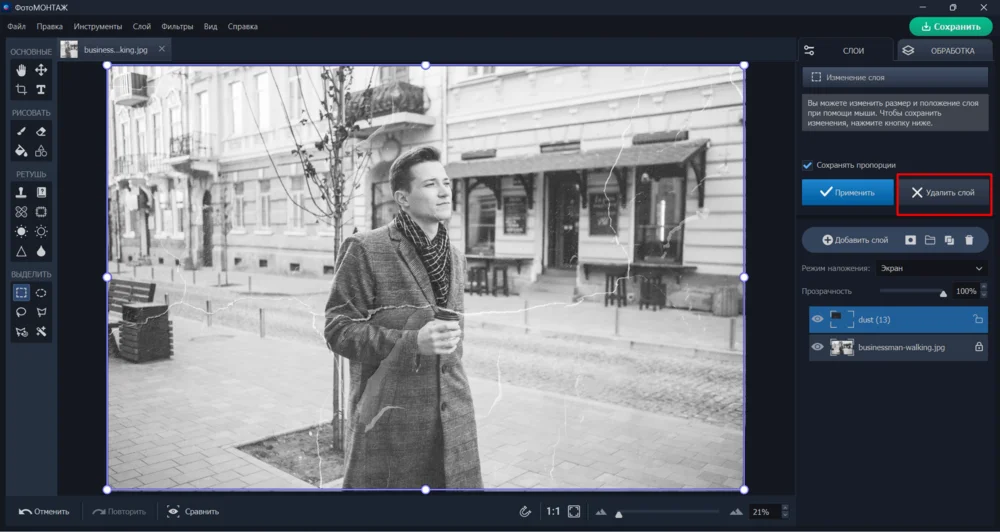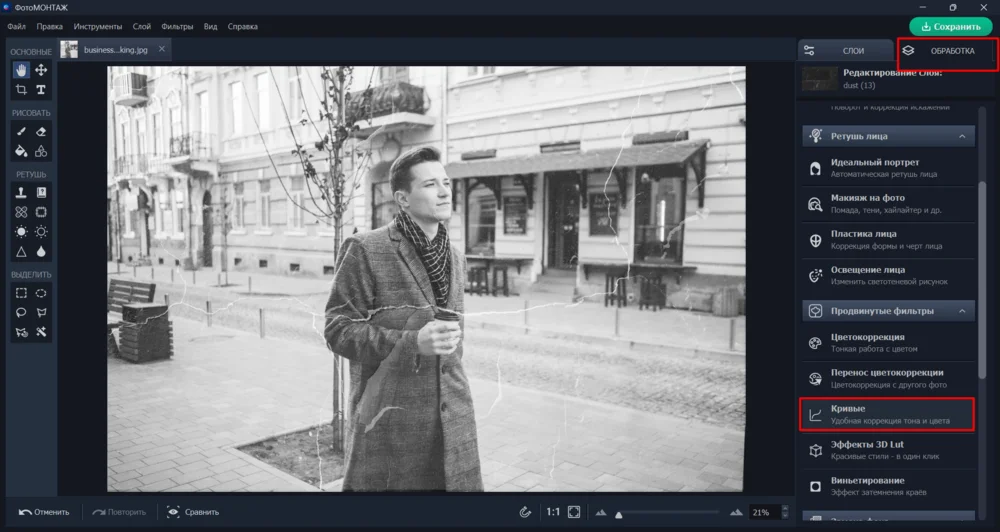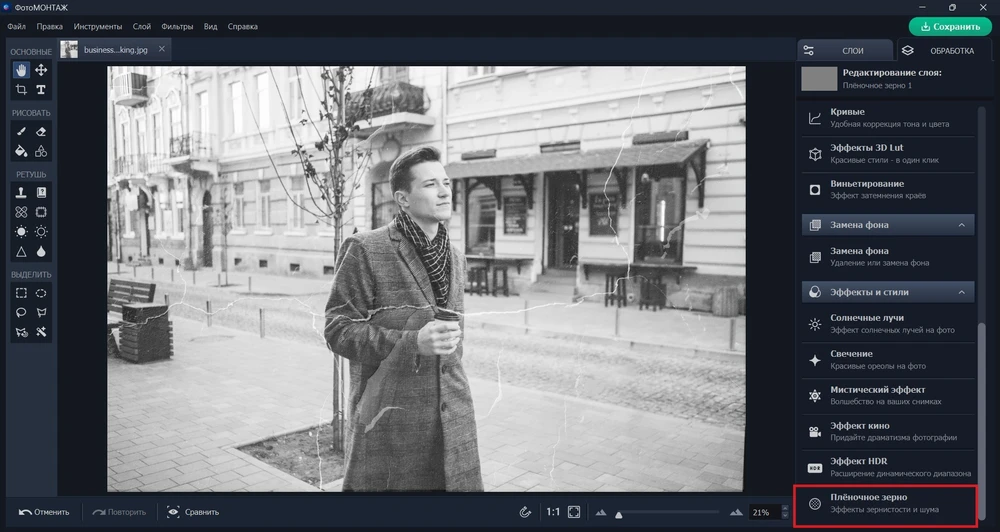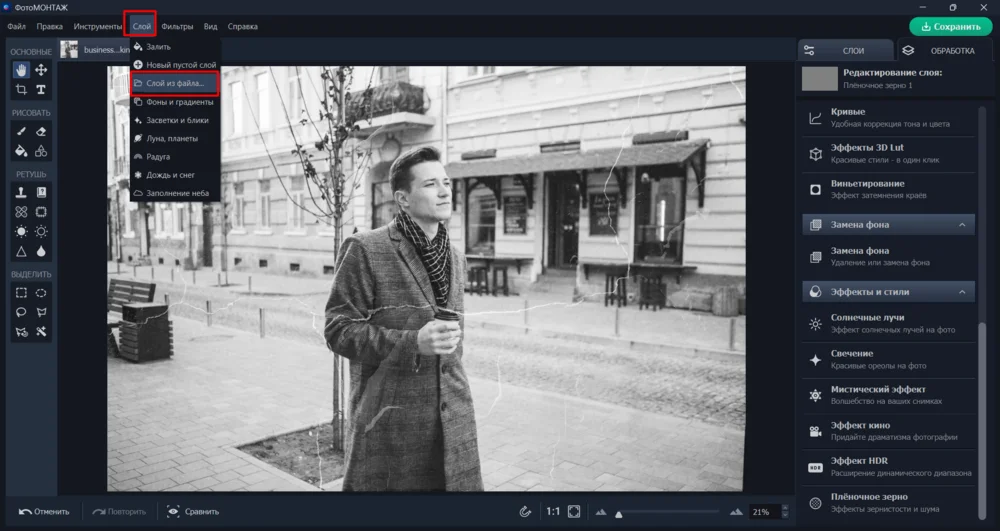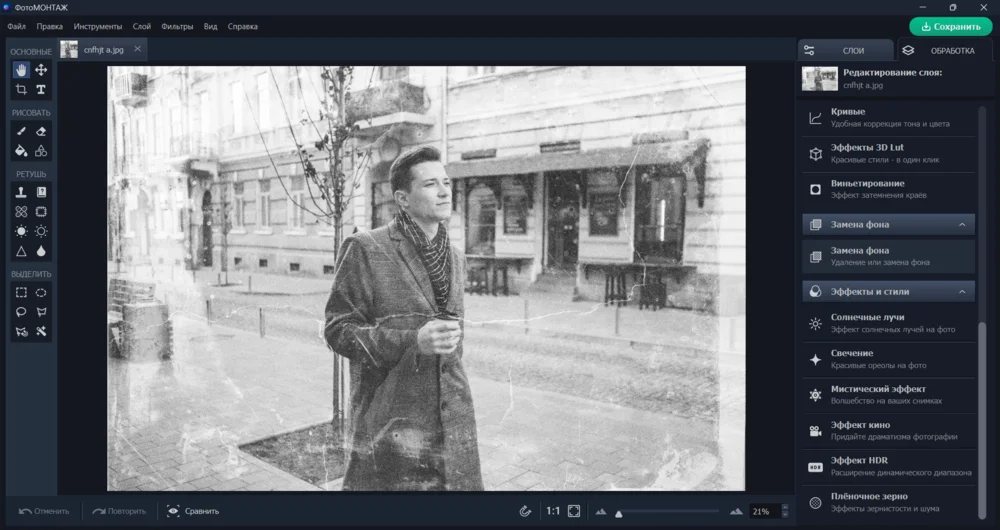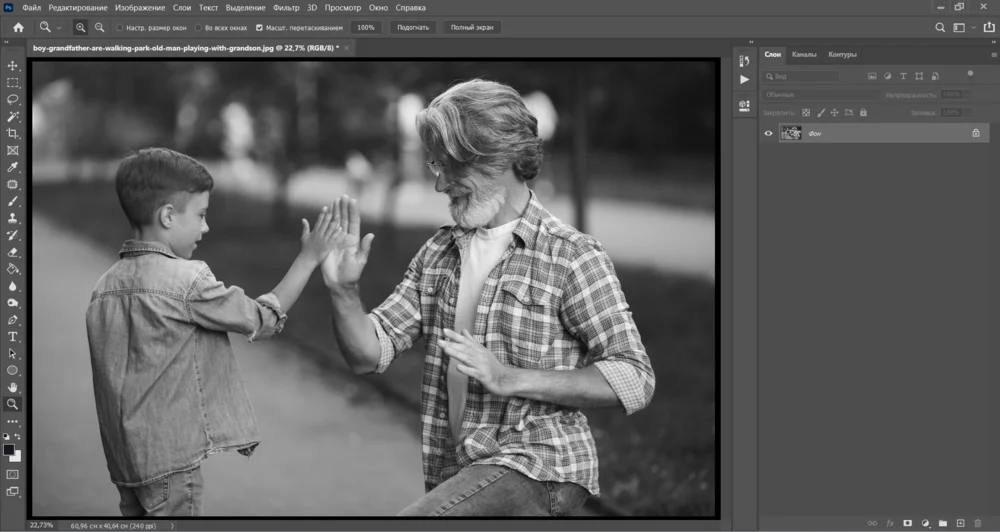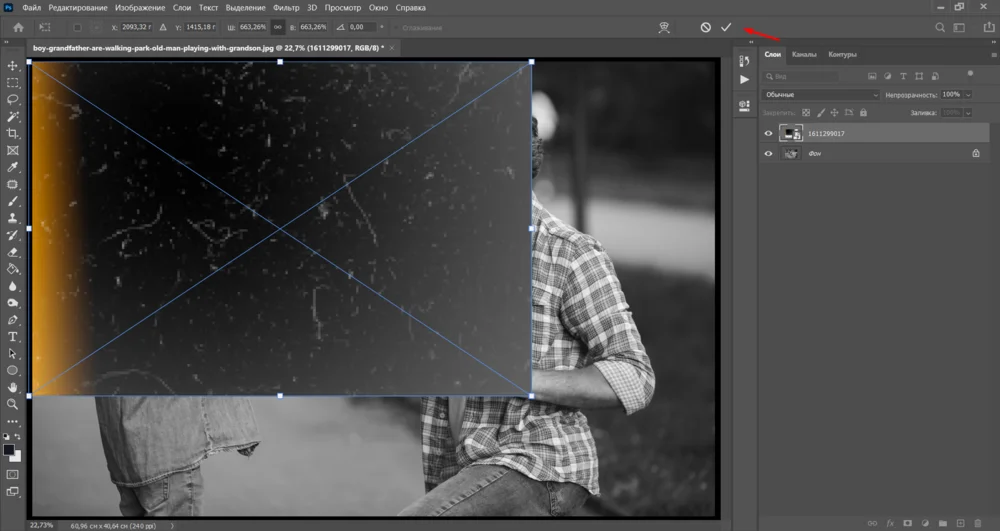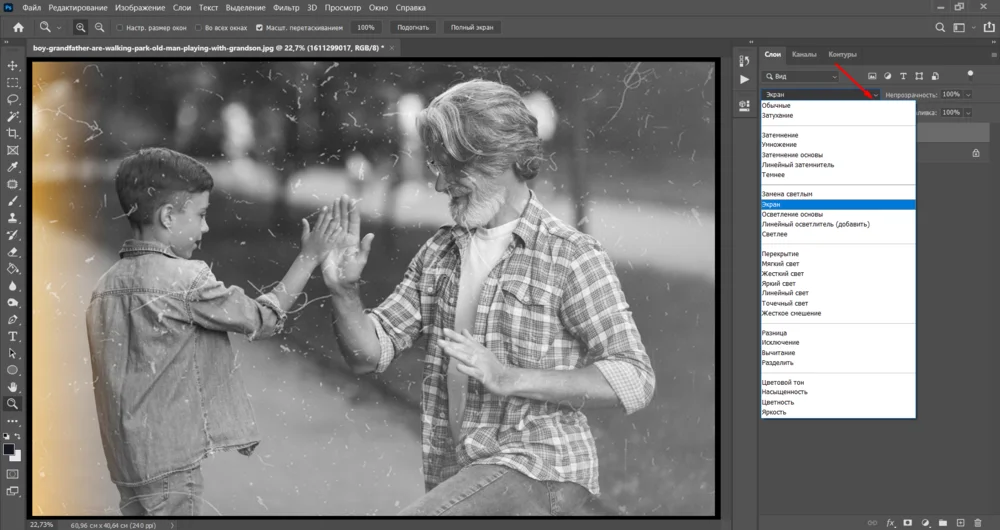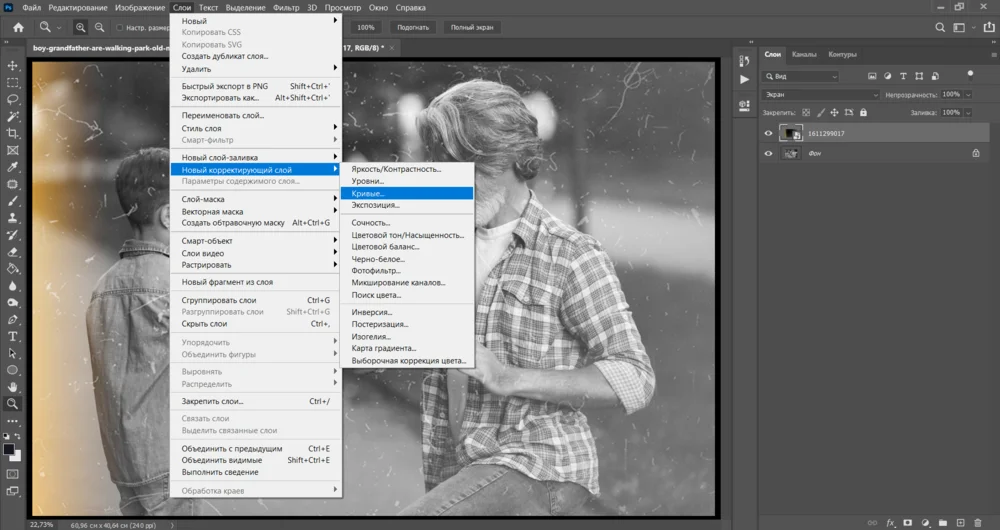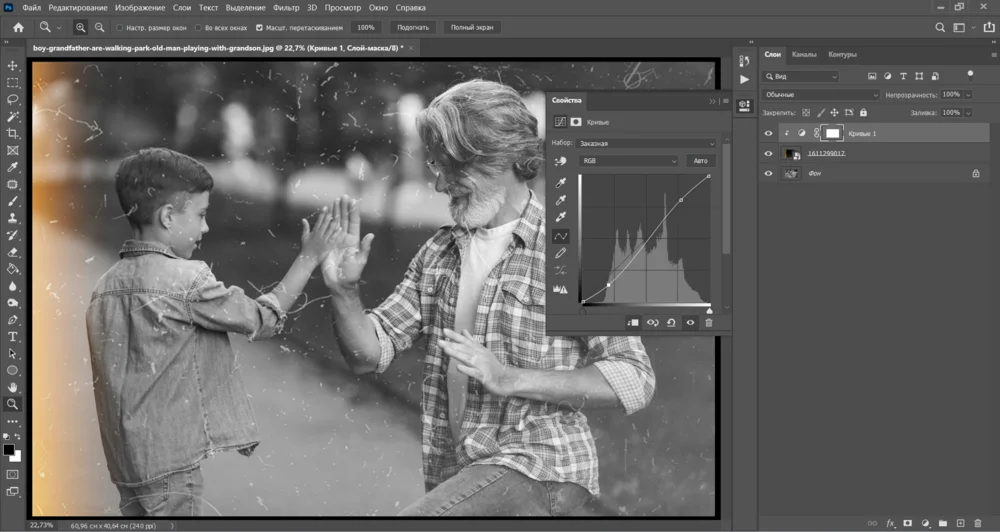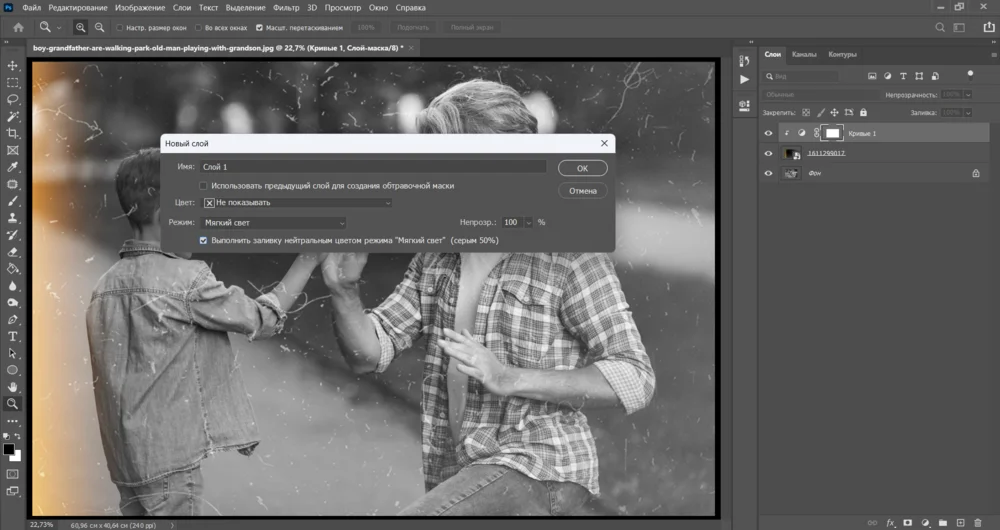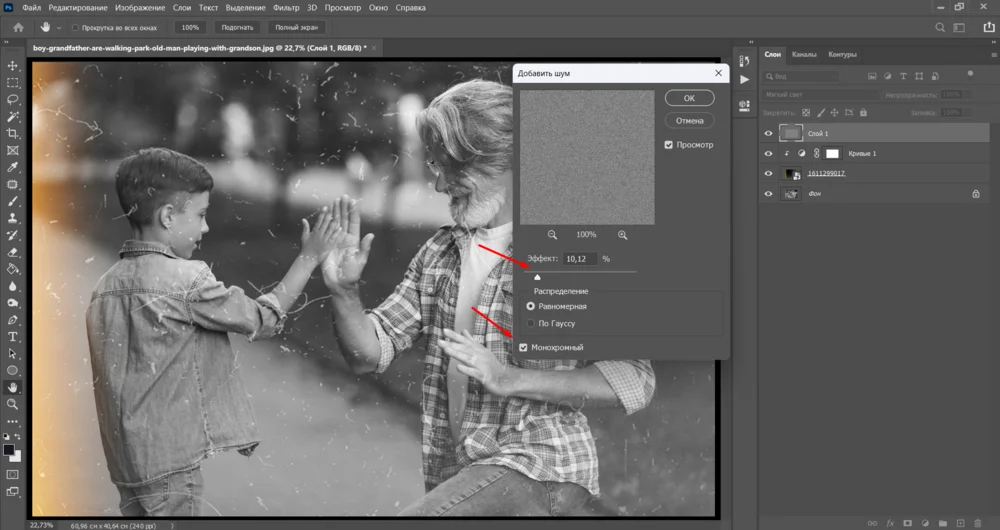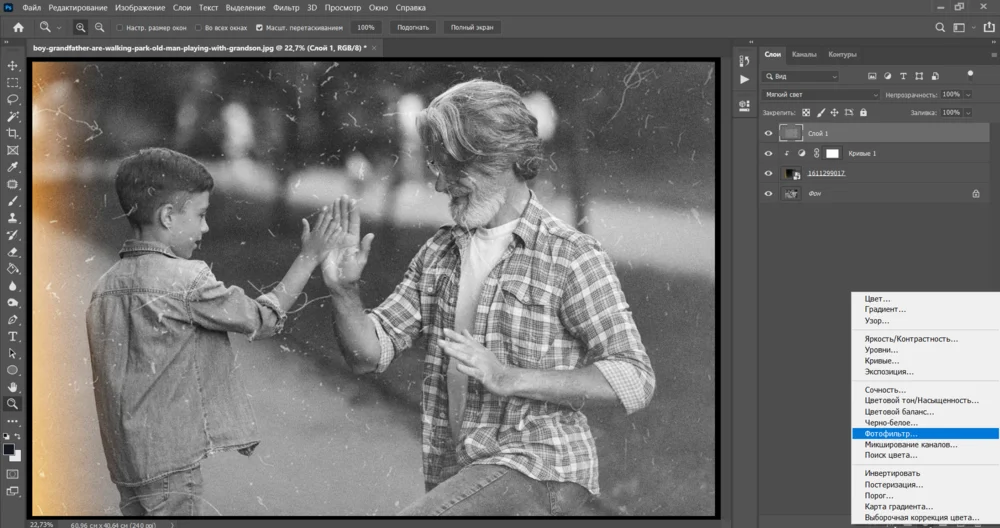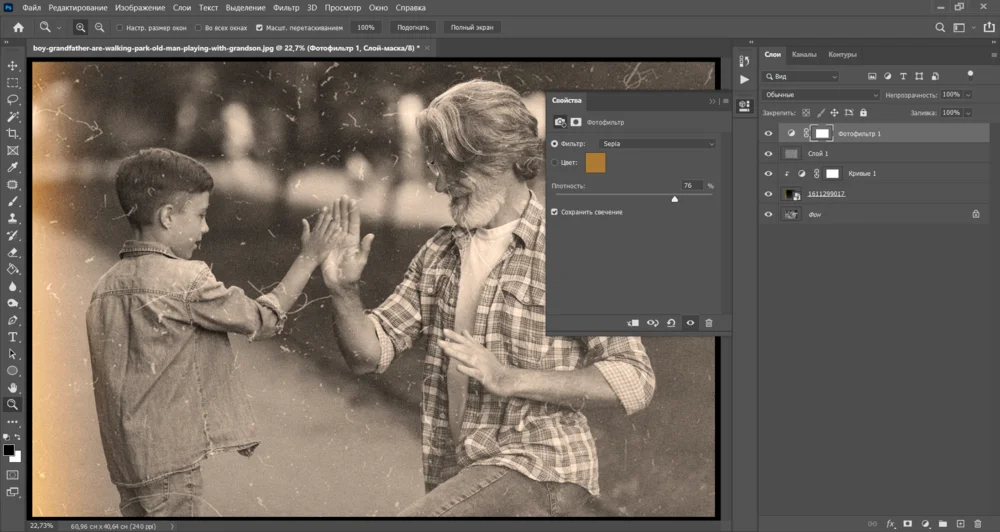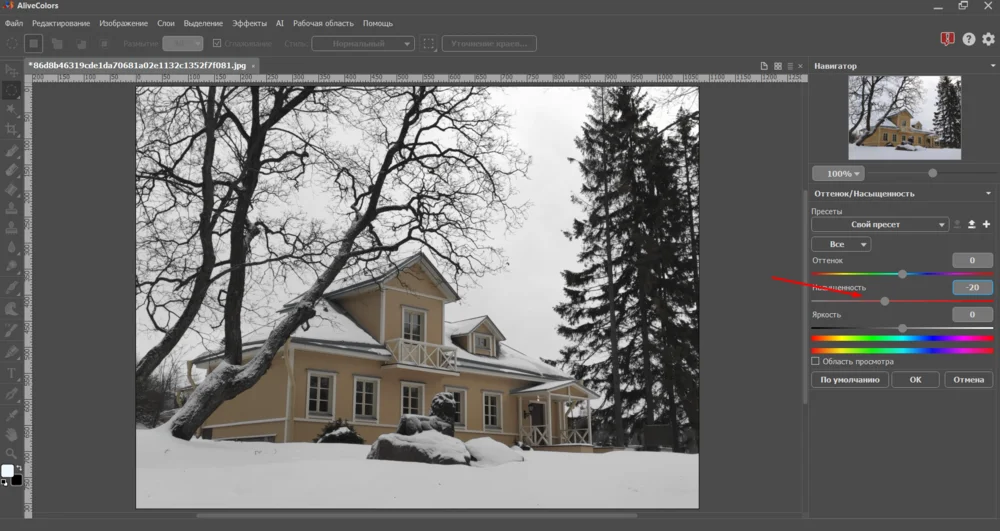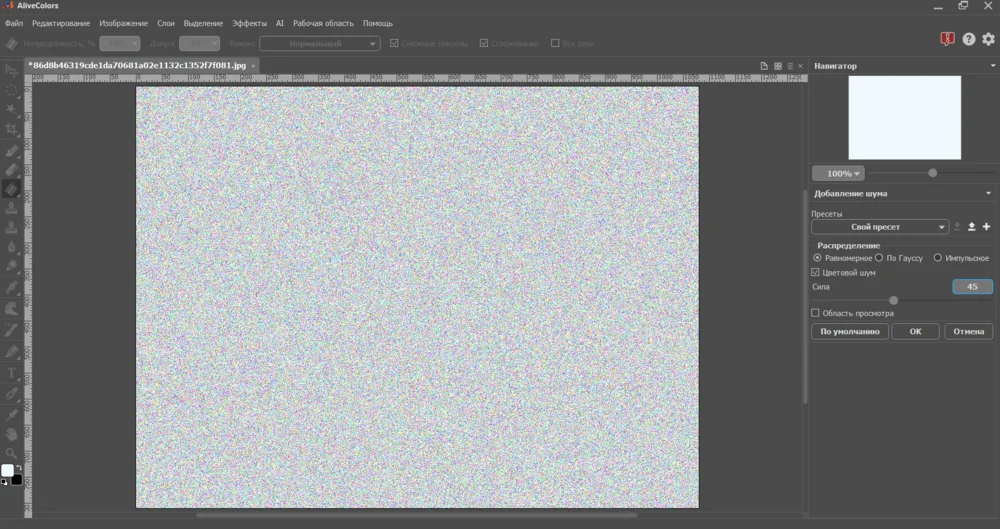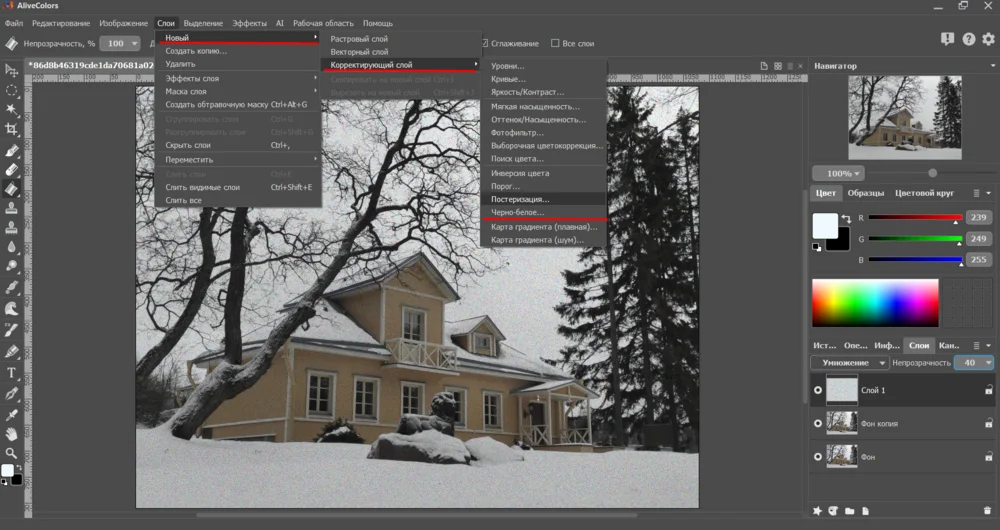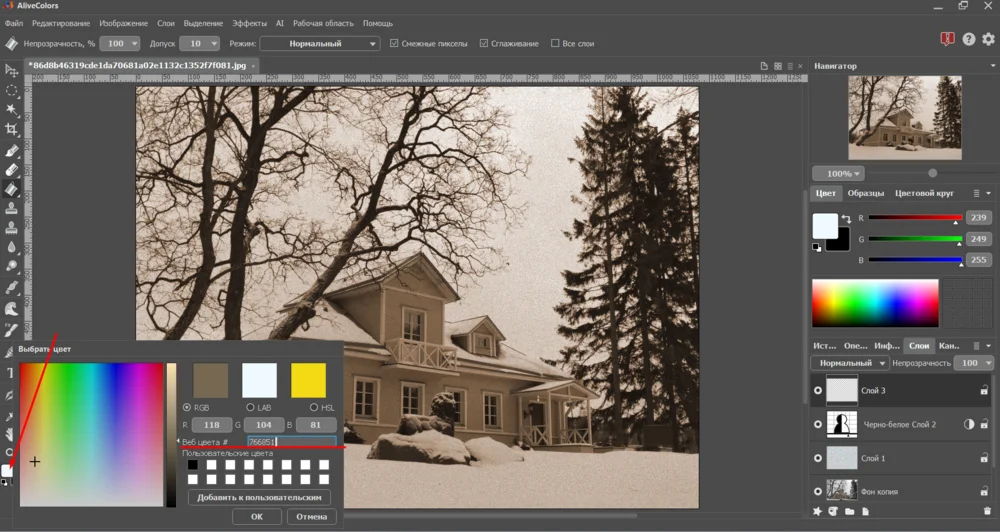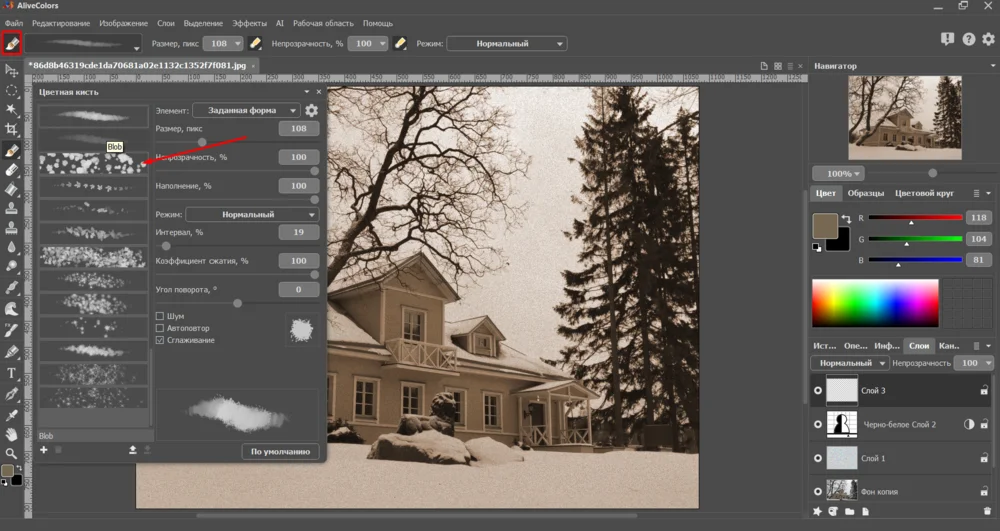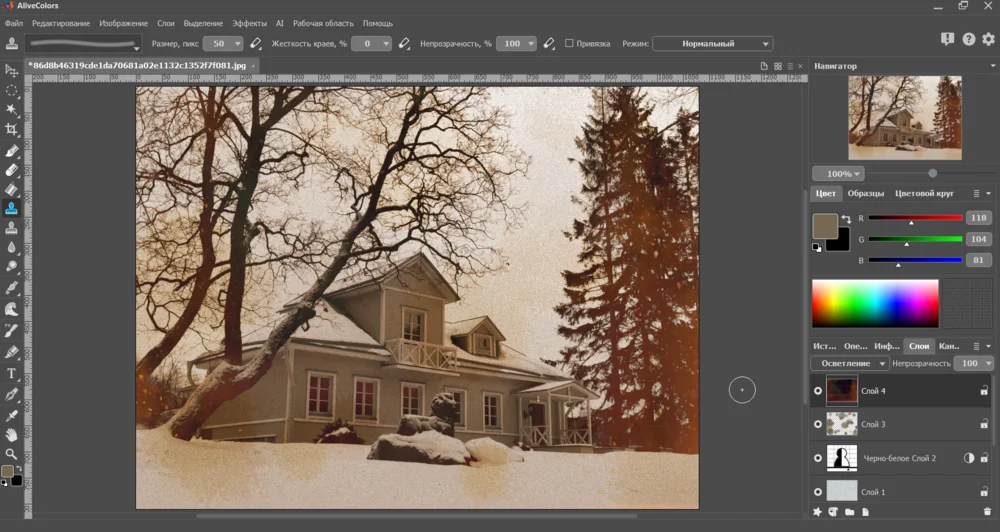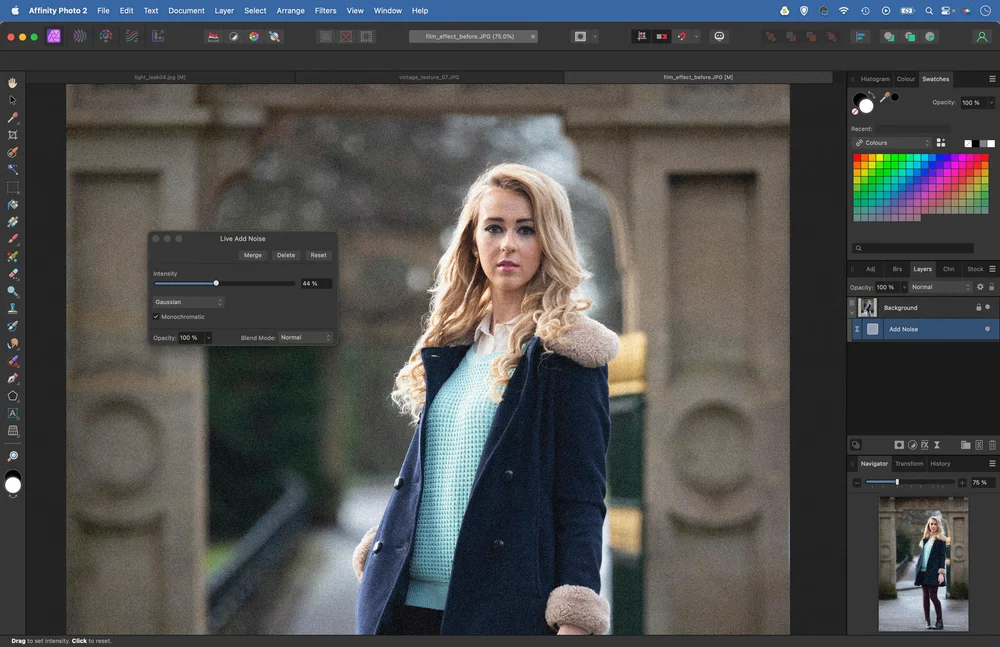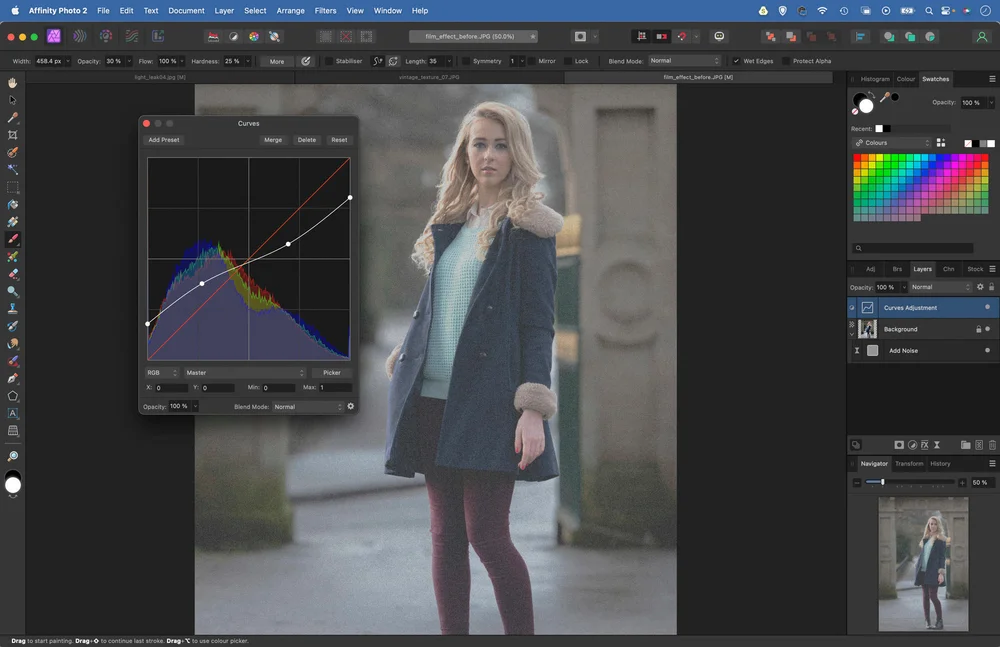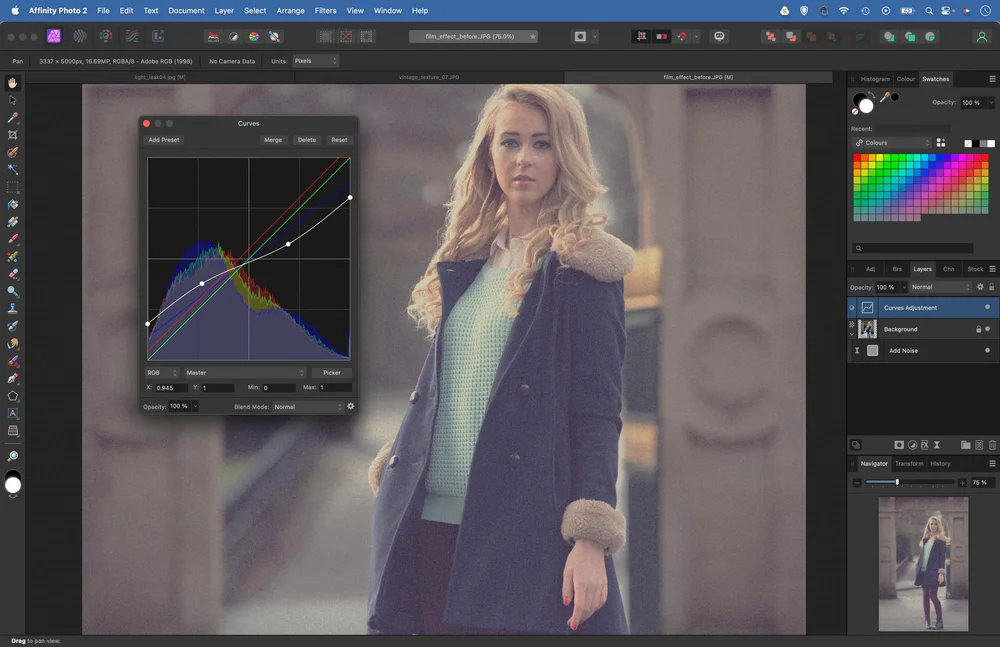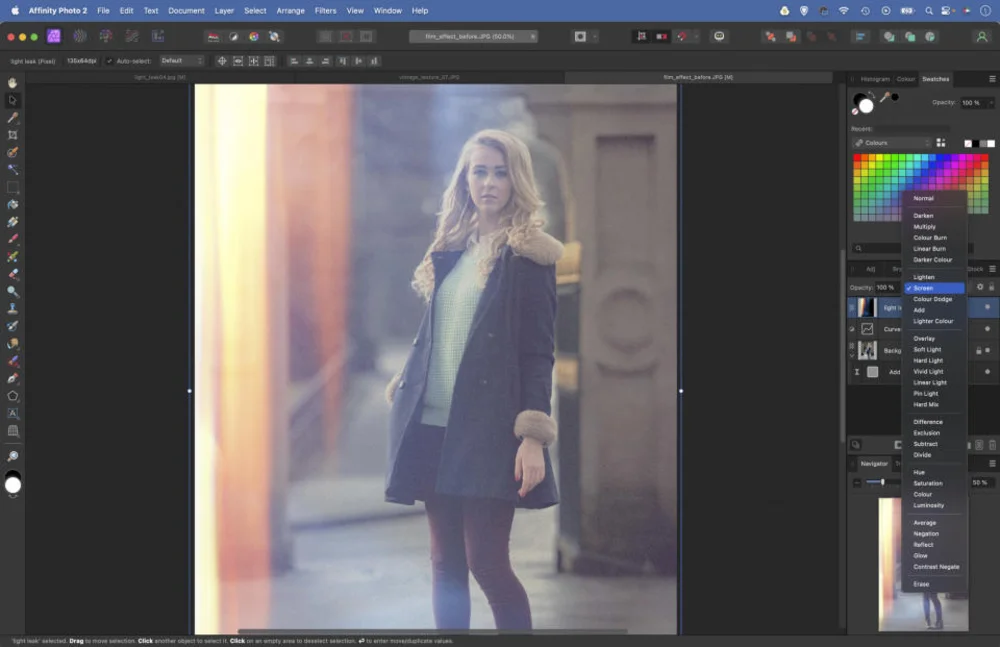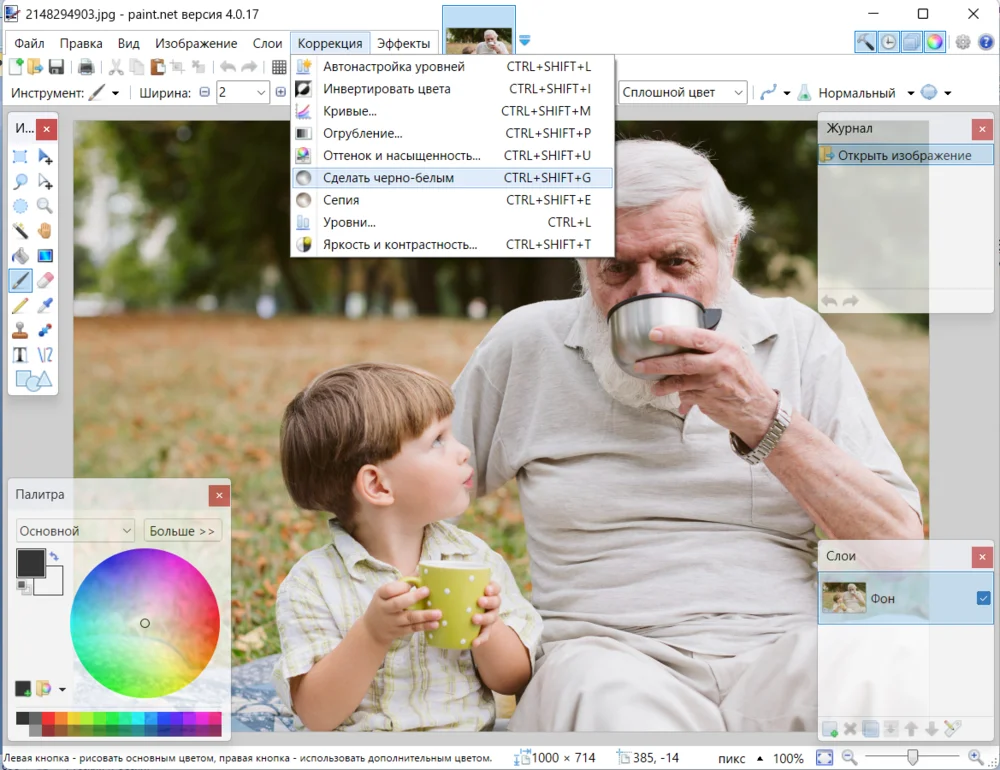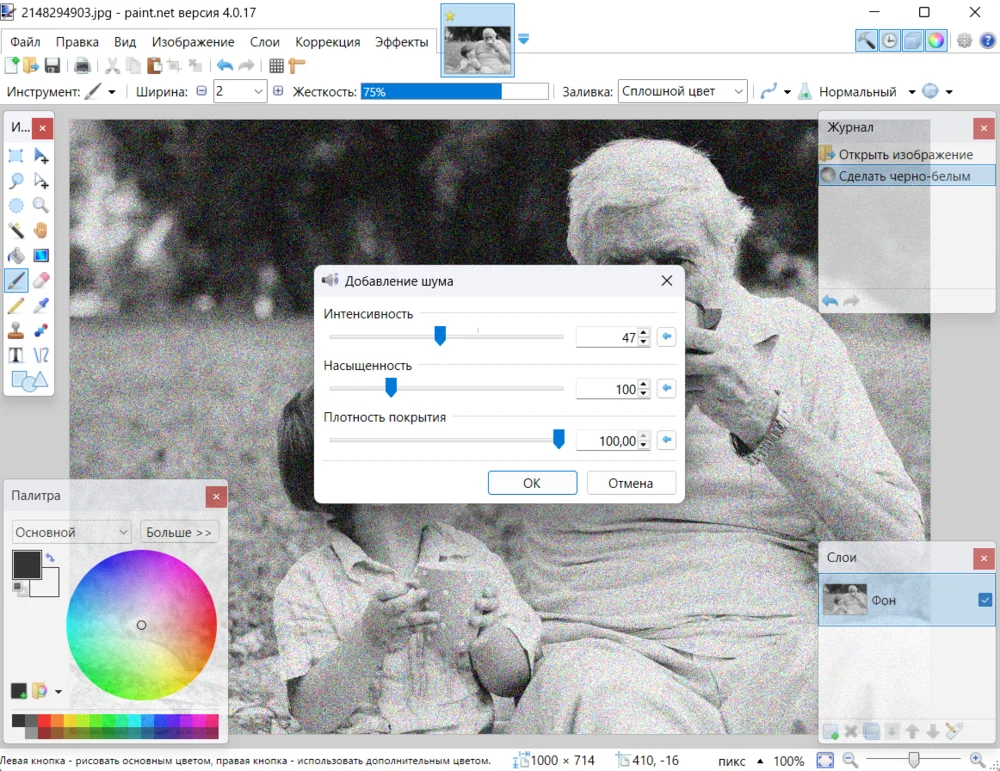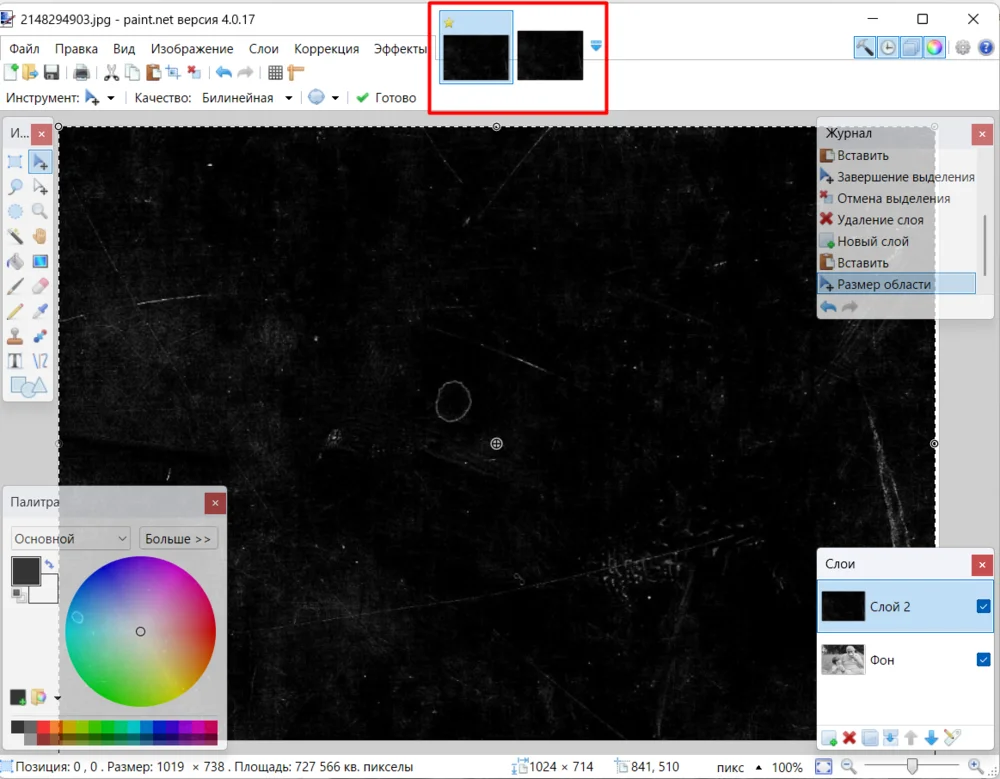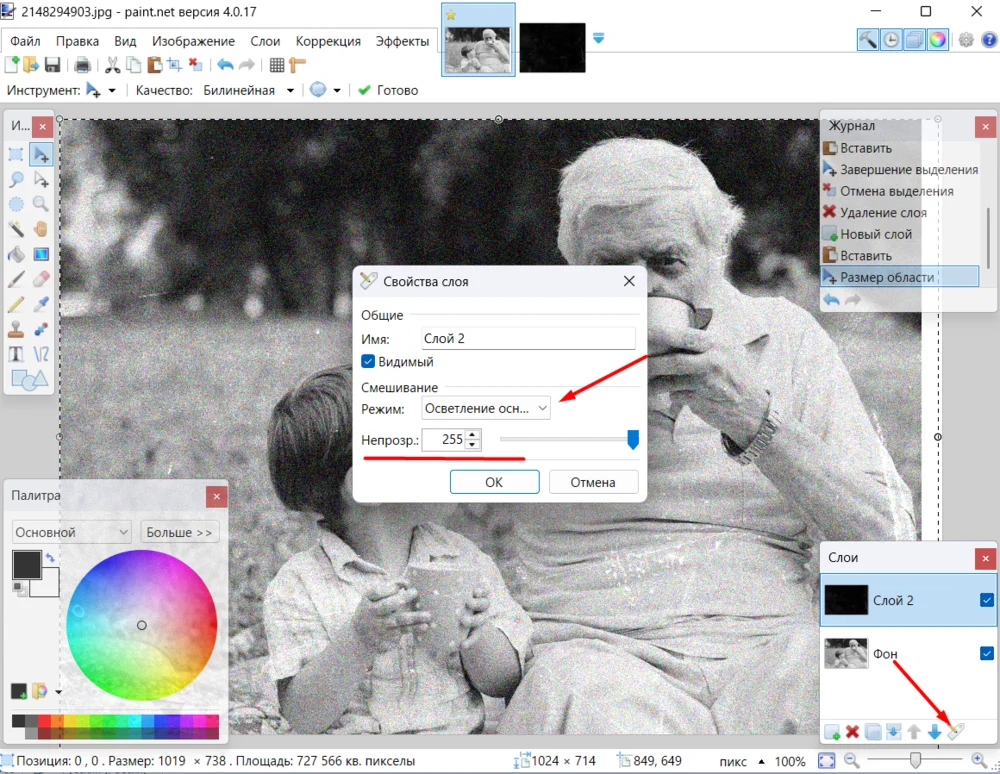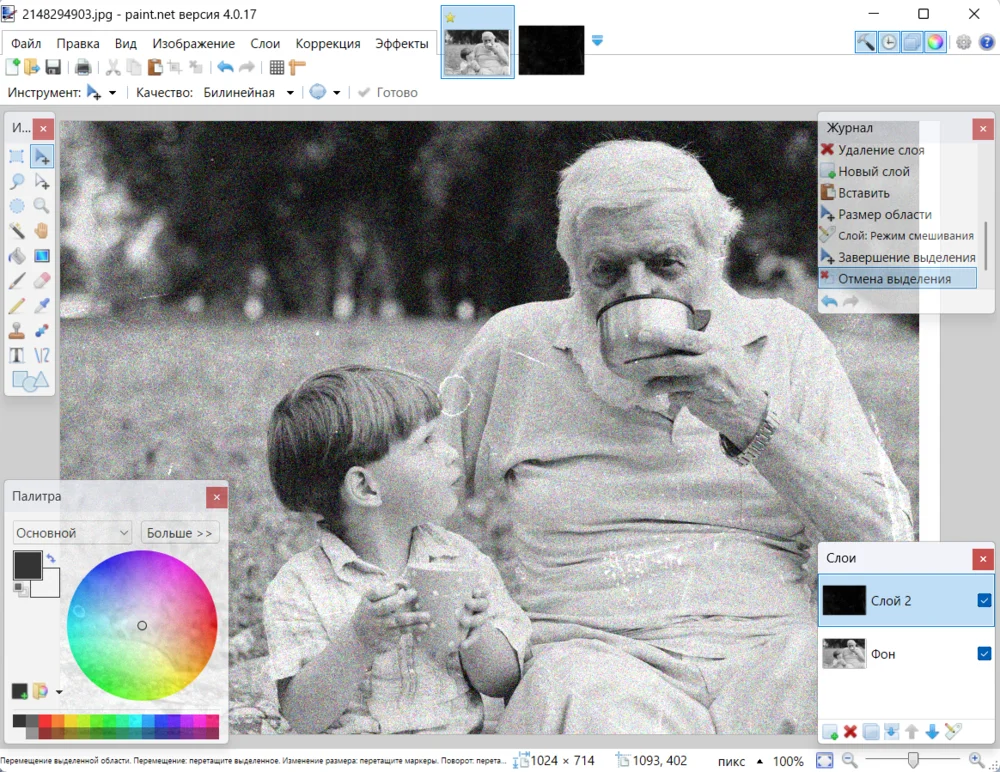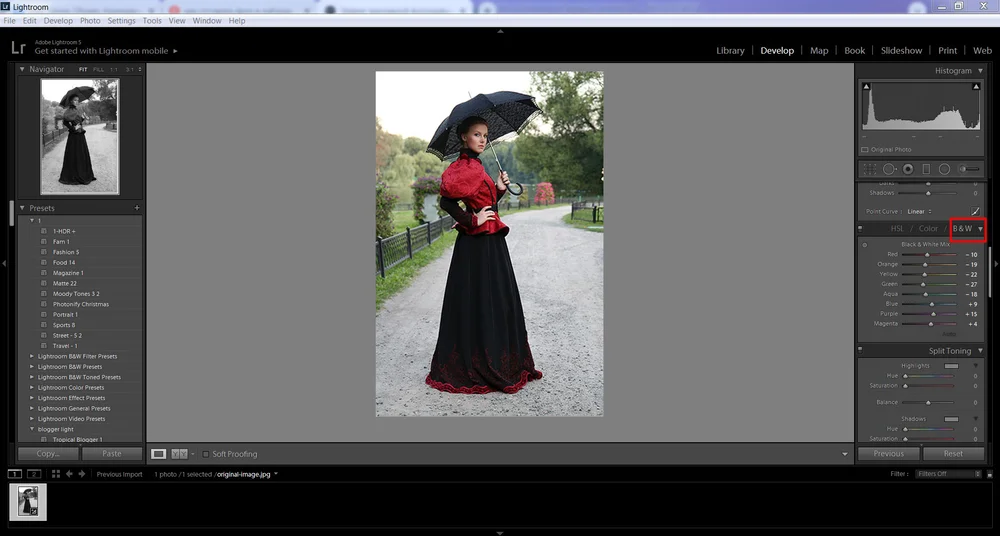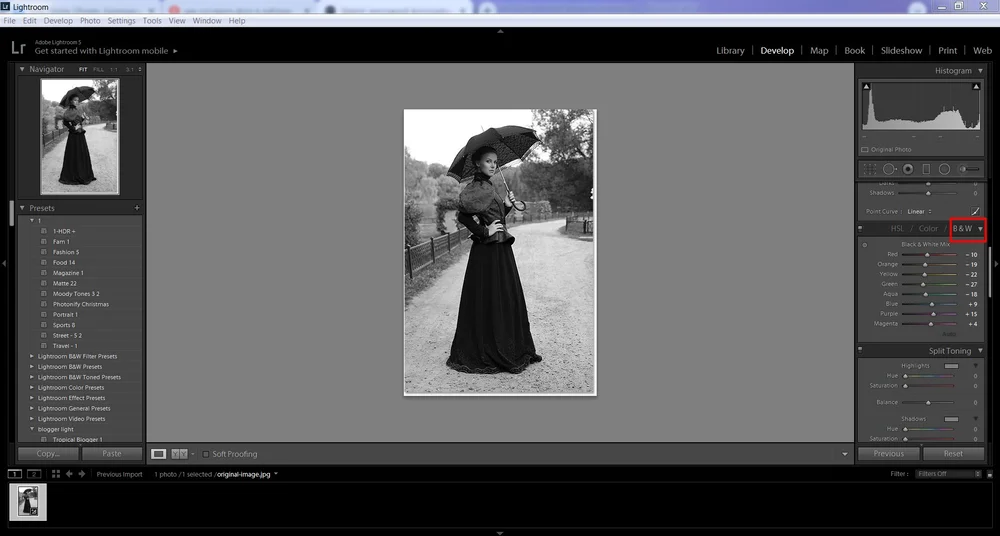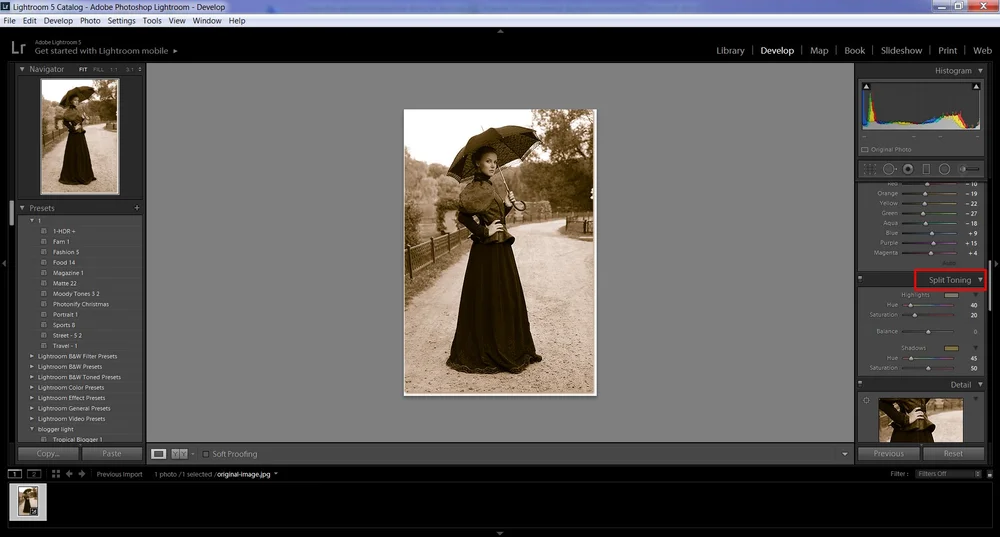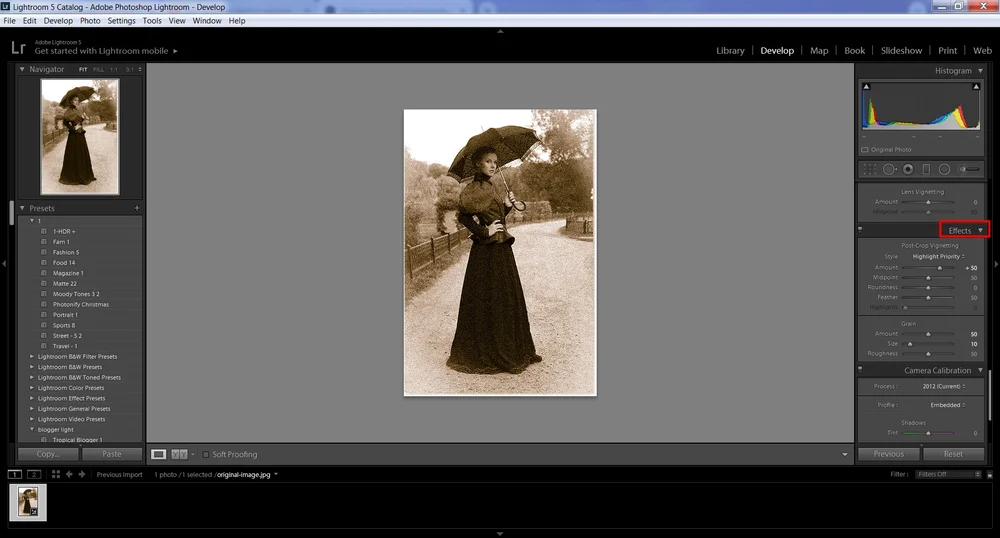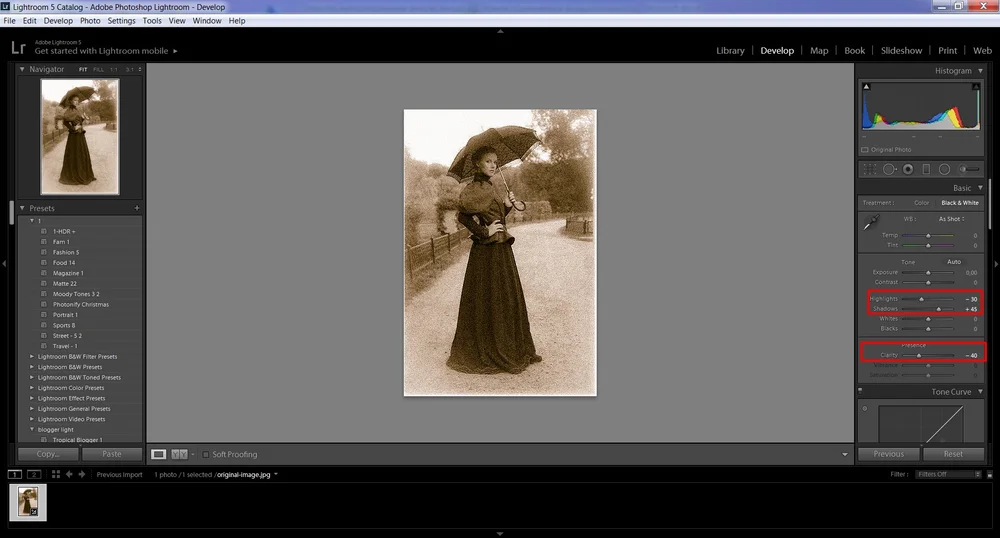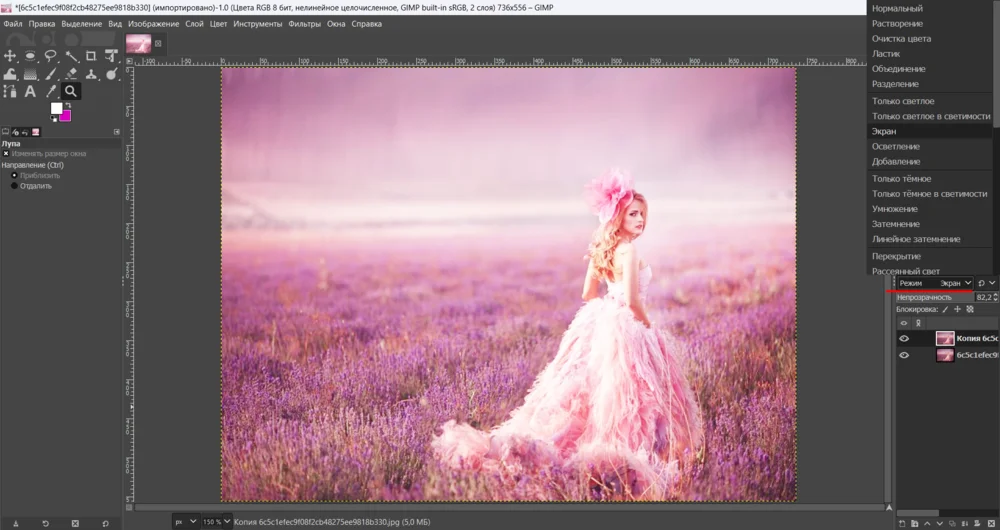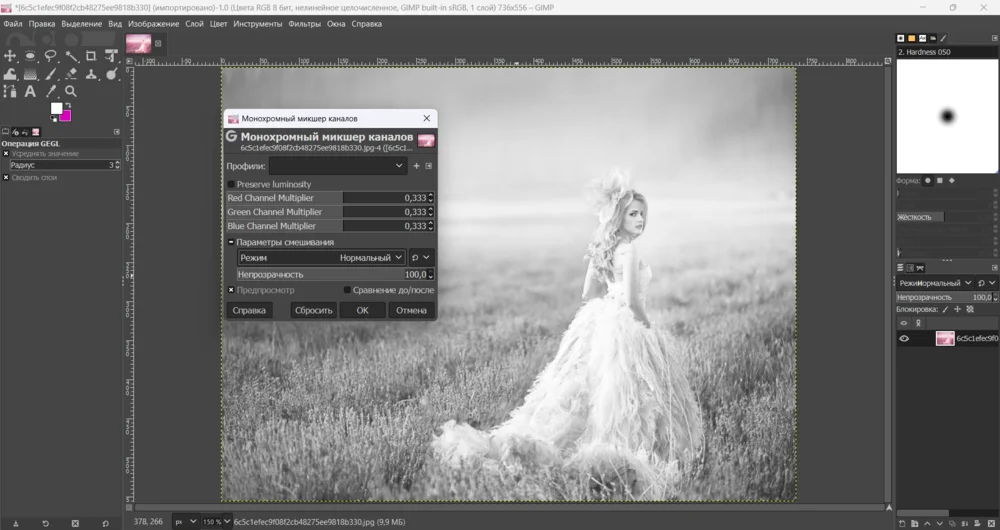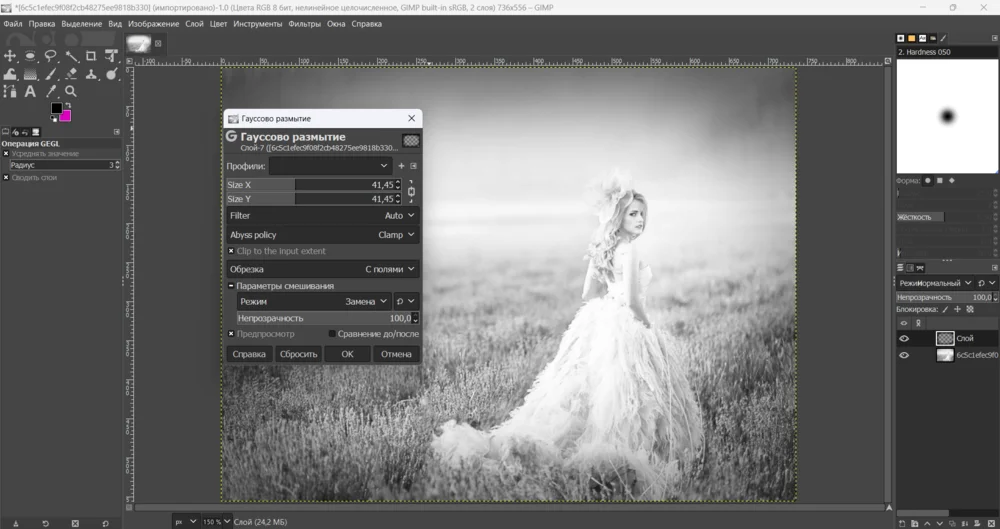Как состарить фото:
7 пошаговых инструкций
Создайте эффект старого фото в ФотоМОНТАЖе:
- удобная работа со слоями,
- встроенный каталог с текстурами и эффектами,
- создание виньетки с черными и белыми краями.


Состарили фото в программе ФотоМОНТАЖ.
Хотите придать вашим фотографиям винтажный стиль? Рассказываем, как состарить фото разными способами в программах на ПК.
Выбор редакции


Фотошоп

Paint.NET
Как создать эффект старого фото
Для имитации ретро-снимка нам понадобятся текстуры пыли и царапин, фильтр, переводящий снимок в черно-белую картинку или сепию, а также белая виньетка, создающая эффект выцветших краев.
ФотоМОНТАЖ
ФотоМОНТАЖ – простой русскоязычный софт с большими возможностями в сфере фотообработки. В нем можно не только сымитировать эффект черно-белой пленки, но и применить много других художественных приемов.
- Загрузите в программу подходящий снимок.
- В разделе «Обработка», найдите категорию «Основные фильтры».
- Поставьте галку напротив пункта «Черно-белое».
- Из раздела «Слой» (вверху экрана), выберите «Пыль и царапины».
- Поэкспериментируйте с набором данных эффектов.
- Чтобы текстура покрыла все фото, используйте рамку – тяните за узловые точки.
- Если текстура не нравится, нажмите «Удалить слой» с правой стороны экрана.
- Если нравится, примените соседнюю кнопку с одноименным названием.
- Сделать трещины на текстуре более выразительными помогут «Кривые».
- Найдите их в «Обработке» (справа сверху).
- Избавиться от некоторой белесости можно через опускание нижней части линии. Картинка станет четче и царапины тоже.
- Примените эффект, после чего добавьте шум.
- В этом же разделе («Обработка») найдите категорию «Пленочное зерно». Отрегулируйте силу и размер зерна.
- Для усиления ретро эффекта на фото примените еще одну текстуру. Ее можно взять не только из встроенного каталога, но и скачать из интернета и загрузить в софт.
- Делается это так: вы скачивает картинку с царапинами и потертостями, заходите в раздел «Слой» и выбираете «Слой из файла». Откроется меню Проводника. Вы указываете путь до папки, где лежит ваша текстура и открываете ее в программе.
- Текстура откроется поверх вашей главной фотографии в окантовке трансформирующей рамки. Растяните ее на все изображение, воспользуйтесь, если надо, «Кривыми» и примените эффект.
Фотошоп
Программа предлагает много способов для эмуляции винтажных фильтров. Но алгоритм винтажной обработки фото здесь точно такой же, как в ФотоМОНТАЖе.
- Откройте главное фото и обесцветьте его нажав коминацию Ctrl+Shift+U.
- Перетащите на рабочий холст текстуру, присущую пленочным камерам. Можно искать прямо по такому запросу «фактура старой пленки».
- Растяните тектуру на весь холст и примените эффект, кликнув на галочку в верхнем правом углу.
- Смените режим наложения на «Экран».
- Создайте новый корректирующий слой «Кривые», не забыв отметить галкой пункт «Использовать предыдущий слой для создания обтравочной маски».
- Измените положение кривой, чтобы слой с царапинами стал контрастным.
- Создайте новый слой с 50%-й серой заливкой.
- В разделе «Фильтр», найдите «Добавить шум» и установите подходящий эффект. Также поставьте галку напротив пункта «Монохромный».
- На панели слоев (в правом нижнем углу) кликните по пиктограмме в виде наполовину закрашенного кружочка.
- В контекстном меню выберите «Фотофильтр».
- Найдите фильтр «Сепия» и поднимите его значение до 76.
- Результат сохраните через Ctrl+Shift+S.
Alive Colors
Русскоязычный софт с претензией на профессиональный уровень. Здесь можно не только загрузить, но и создать собственную текстуру.
- Перетащите фото в редактор и создайте копию фона.
- Пройдите по пути «Изображения» - «Регулировка» - «Оттенок/Насыщенность» и убавьте интенсивность цвета.
- Создайте новый растровый слой и залейте его белым цветом.
- В разделе «Эффекты» найдите «Шум» и добавьте его на белый слой.
- Измените режим наложения на «Умножение» и уменьшите уровень непрозрачности примерно до 40.
- Добавьте черно-белый корректирующий слой.
- Дважды щелкните по миниатюре слоя, чтобы открыть меню настроек.
- В цветовом круге установите коричневый оттенок и понизьте прозрачность до 76.
- Создайте чистый пустой слой и залейте его цветом # 766851.
- Возьмите «Цветную кисть» и щелкните по иконке инструмента на панели сверху.
- Появится полное меню, где вам нужно выбрать кисть под названием Blob. (Названия появляются, если навести курсор на образец кисти).
- Хаотично нанесите пятна на изображение, меняя размер кисти. Далее измените режим наложения на «Перекрытие».
- Найдите в интернете текстуру с эффектом полароидной пленки коричневатого оттенка и перетяните на рабочий холст.
- Растяните текстуру так, чтобы она полностью покрывала все изображение и поменяйте режим наложения на «Осветление».
- Готово.
Affinity Photo
Данная программа является конкурентом Фотошопа и имеет такой же огромный функционал, как продукт от Adobe. И соответственно так же сложно воспринимается на начальном этапе обучения. Поэтому мы приводим очередной подробный урок по тому, как сделать эффект старого фото.
- Пройдите по пути «Layer» - «New Live Filter Layer» - «Noise» «Add Noise».
- Для придания фото матовости, настройте «Curves», как на скриншоте. Вызвать инструмент можно с помощью горячих клавиш Cmd / Ctrl + M.
- Поменяйте общую кривую на синий канал («Blue»).
- Поднимите нижнюю левую точку вверх, чтобы придать теням синий оттенок, затем опустите верхнюю правую точку вниз, чтобы тонировать блики в желтый.
- Далее поменяйте канал на красный («Red») и приподнимите нижнюю точку вверх, а верхнюю сдвиньте влево, чтобы добавить красный оттенок.
- Наложите на фото текстуру света в режиме «Screen».
- Сохраните фото.
Paint.NET
Программа для начального уровня, в которой тоже можно добавить стороннюю текстуру.
- После загрузки главного фото в программу, зайдите в раздел «Коррекция» и выберите опцию «Сделать черно-белым».
- Затем добавьте шум при помощи раздела «Эффекты».
- Установите интенсивность шума и другие параметры.
- Создайте новый пустой слой (раздел «Слои») и оставьте его.
- Откройте в программе зернистую текстуру для состаривания.
- Скопируйте файл Ctrl+C, перейдите на фото с дедушкой и внуком и вставьте текстуру Ctrl+D. При вставке выберите пункт «Сохранить размер полотна».
- Текстура вставится в пустой слой, который мы и создали для этой цели.
- Растяните файл и снимите выделение через Ctrl+D.
- В свойствах слоя подберите подходящий режим перекрытия и прозрачность.
Такой результат у нас получился:
Lightroom
Еще один продукт от Adobe, специально разработанный для художественной обработки.
- Импортируйте фотографию и переключитесь в модуль «Develop».
- На панели справа найдите раздел «HSL / Color / B&W» и кликните по «B&W», чтобы сделать изображение черно-белым.
- Далее переместитесь в «Split Toning» и подберите следующие значения:
- в Highlights: Hue: 40, Saturation: 20;
- в Shadows: Hue: 45, Saturation: 50.
- Перейдите в раздел «Effects». Здесь мы добавим виньетку и зернистость.
- Для добавления белой окантовки по краям, Amount установите на «+50».
- Для добавления шума в подразделе «Grain» Amount поставьте на 50, а Size на 10.
- Далее вернитесь к общим настройкам, чтобы снизить контраст изображения.
- Для Highlights переведите ползунок на шкале в минус («- 30»), для Shadows установите значение на «+45».
- Clarity снизьте до «-40».
- Готовое фото экспортируйте в выбранную папку.
Gimp
И напоследок покажем, как состарить фотографию в Gimp, – свободно распространяемом программном обеспечении на русском языке.
- Создайте копию фонового слоя и поменяйте ей режим наложения на «Экран».
- Немного снизьте прозрачность и объедините с предыдущим слоем.
- Пройдите по пути «Цвет» - «Обесцвечивание» - «Монохромный микшер каналов». Ничего не меняя, нажмите Ок.
- Создайте копию слоя с режимом перекрытия «Рассеянный свет» и снизьте непрозрачность слоя до 50.
- Вновь объедините слои и создайте виньетку.
- Для этого создайте новый пустой слой, затем возьмите кисть черного цвета и прокрасьте края изображения.
- На верхней панели в разделе «Фильтры» найдите «Гауссово размытие» и разблюрьте виньетку до приемлемого результата.
- Для сохранения файла воспользуйтесь командой Ctrl+Shift+S.
Вместо заключения
Как видите, чтобы сделать фото старым нужно использовать текстуры. Их можно найти в сети или воспользоваться встроенной библиотекой, как в ФотоМОНТАЖе. Это очень удобно – не нужно тратить время на поиски подходящего исходника. Просто выбирайте варианты из каталога. А еще в ФотоМОНТАЖе продуманное и простое меню, которое облегчает обработку снимков для людей, не имеющих опыта в этой сфере.
по фотомонтажу в нашем официальном Telegram-канале